https://blog.csdn.net/d7185540/article/details/82870388
很多情况下,我们需要远程办公,但是有很多内部资料只有在公司的局域网内才可以访问,或者我们需要远程连接到公司的电脑,这些情况在正常情况下我们是不可能实现的,但是我们通过Softether,就可以轻松的实现。
准备
一台拥有公网ip的服务器(阿里云、腾讯云)
一台提供公司、家庭局域网的电脑
服务器系统为Centos 7,提供内网电脑系统windows。
安装部署
首先需要下载对应的软件 去https://www.softether.org下载,
登陆国内的网站去下载安装包,因为国外的你没VPN之前可能访问不了 http://softether.fishinfo.cn/cn.aspx
将此程序下载到服务器中,并解压文件。
tar zxvf softether-**server-.tar.gz
解压后进入文件夹 ./.install.sh
选择 1
继续 1
如果碰到缺少环境例如gcc 就 yum install gcc 然后重新步骤
安装完后开启程序。
./vpnserver start //运行 SoftEther vpn服务器的后台服务。
./vpnserver stop //停止 SoftEther vpn服务器的后台服务
./vpncmd //运行SoftEther vpn命令行实用工具来配置SoftEther vpn服务器。
当然,你可以配置Windows GUI远程管SoftEther vpn服务器。
选择 1
两下回车键
输入 ServerPasswordSet
设置你的服务器登陆密码
到此为止服务器搭建完毕,接下来可以使用管理工具对服务器进行设置
windows系统安装对应软件
一直安装,到最后会出现一个servermanage,打开它。
点击新设置,添加你刚才的云服务器进去。
设置名;随便填写
主机名:填写我们服务器的IP
端口号:填写我们刚才设置的端口5555
密 码:填写我们刚才使用ServerPasswordSet命令设置的密码
填写好主机信息之后点击 确定 之后就会弹出 Bridge 简单安装 窗口
(如果提示连不上请检查一下服务器的防火墙)
这里在第一个 远程访问 然后下一步即可
虚拟HUB名 默认就好
动态DNS功能的窗口,由于不能确定它给的域名是不是被墙了,我们就不去用它,把这个窗口关了就行了。
这里把启用L2TP挑上钩,下面设置一个IPsec预共享密钥就行了
Azure Cloud服务的窗口,我们目前用不到,禁用了就行了。即使有用以后也可以再启用。
接下来要新建用户:
其中用户名是必填的,验证类型选密码验证就行,然后在右侧设置用户密码。
之后回到管理界面,点管理虚拟HUB
到此为止服务端弄好了,开始弄本地服务,本地服务一开始就存在的。
步骤和上面一致。
然后管理localhost下的hub,找到管理级联连接:
新建一个连接,填写刚才的服务器的信息、新建的hub,新建的用户名密码。然后点击在线
回到HUB的管理,进入虚拟NAT和虚拟DHCP服务器,点击SecureNAT配置,Mac地址会自动填充,其它的修改为下图一样即可:
然后启用SecureNAT。
**
搭建完毕
**
使用手机自带进行连接,比如安卓手机
服务器地址填写云服务器地址Ipsec 预共享密钥填写之间设置的,最后就是输入账号密码登陆。
进入百度搜索ip第一行就是你的IP了,现在就是内部的局域网了。
本文链接:https://kinber.cn/post/1029.html 转载需授权!
推荐本站淘宝优惠价购买喜欢的宝贝:
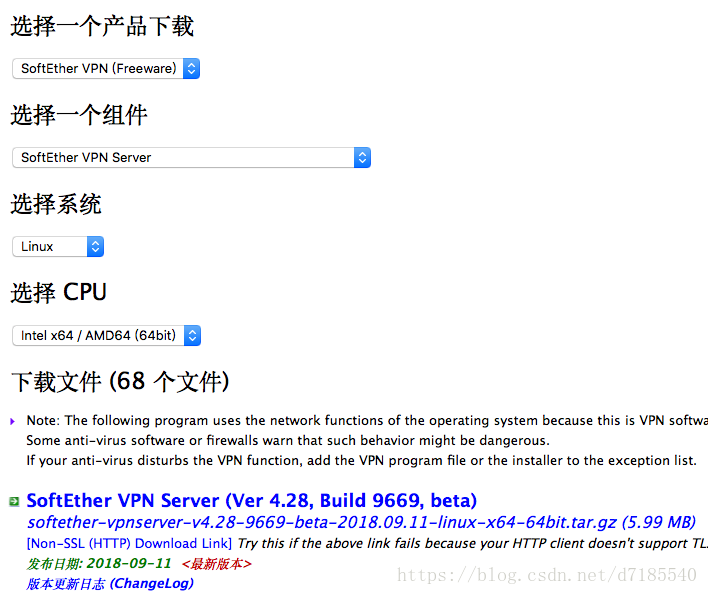



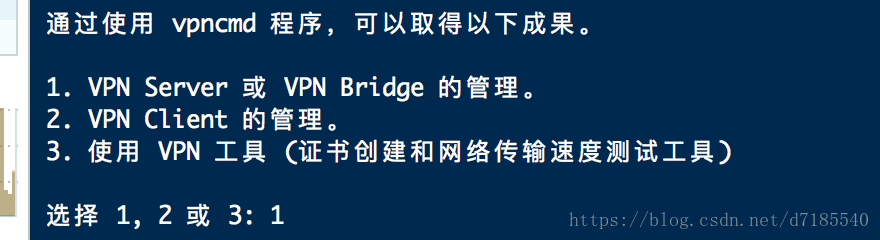
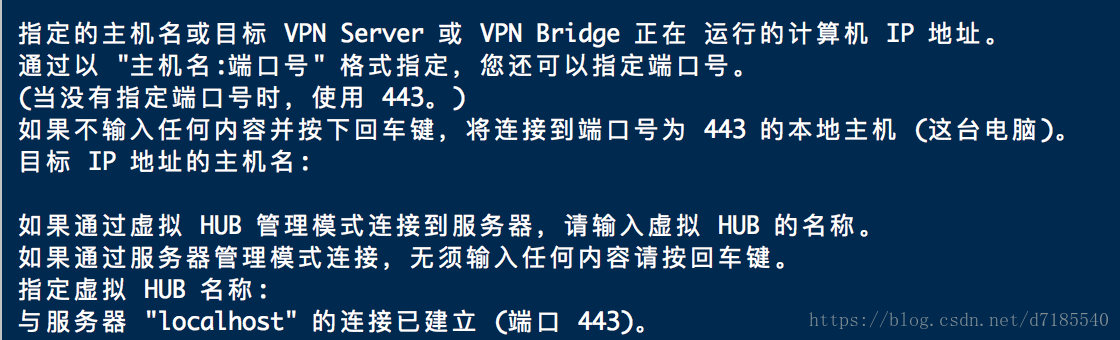

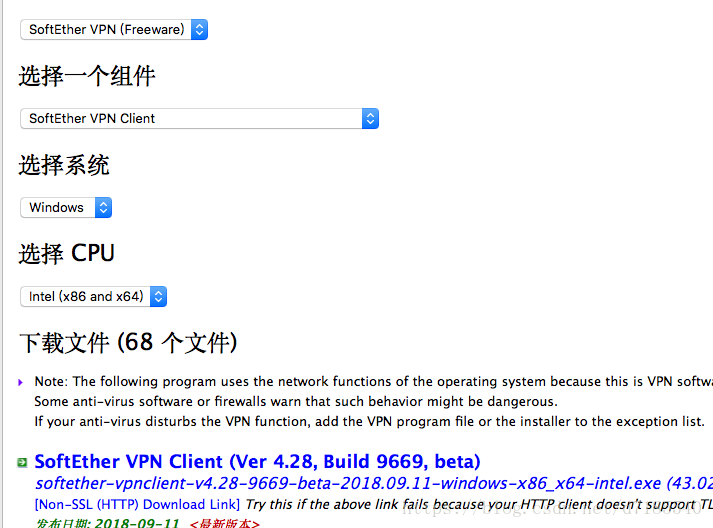
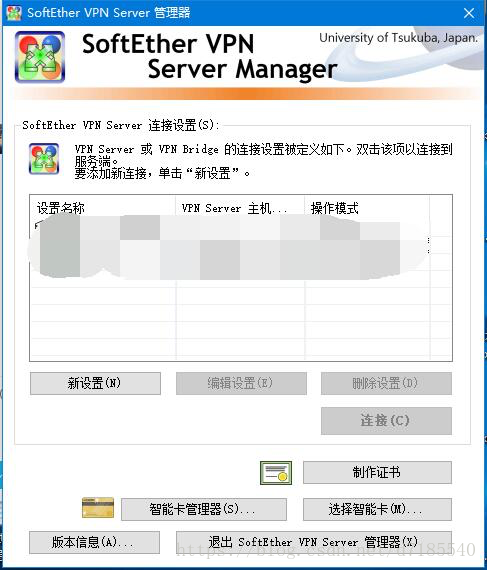
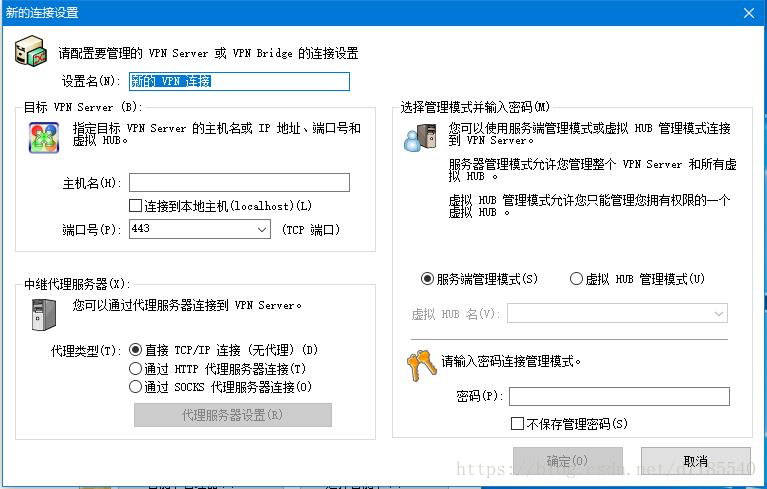
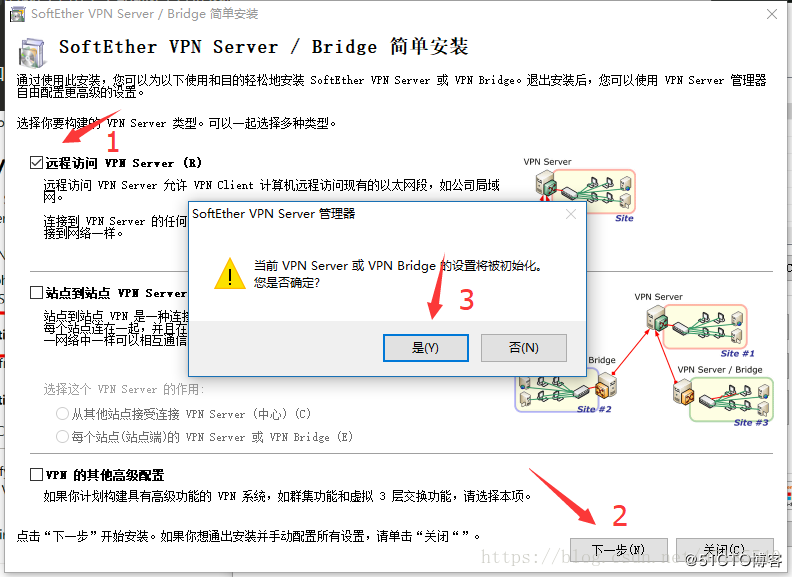
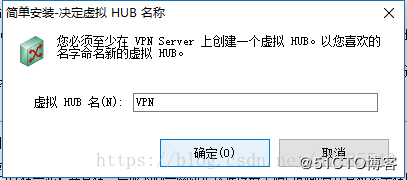
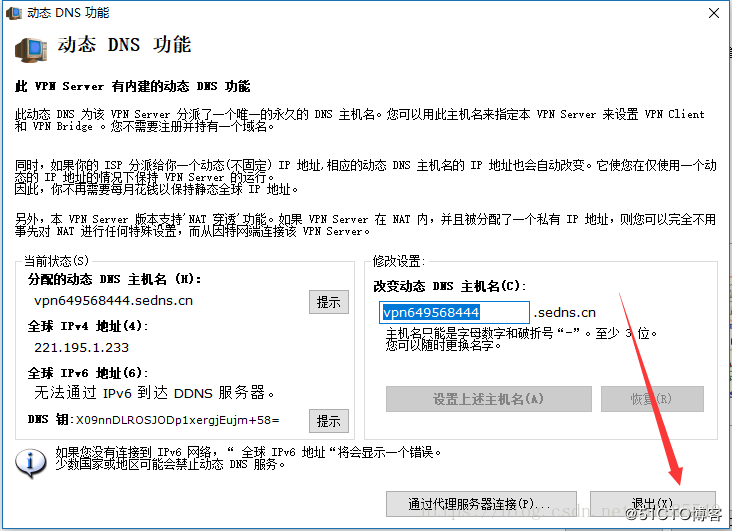
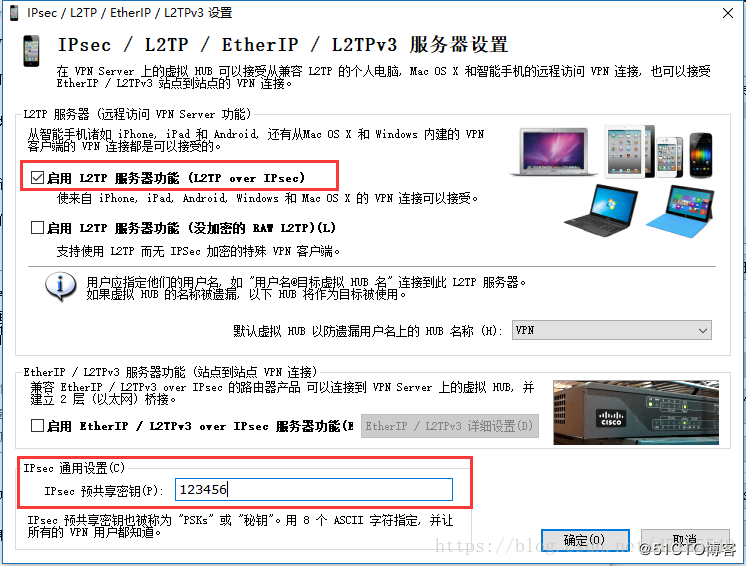
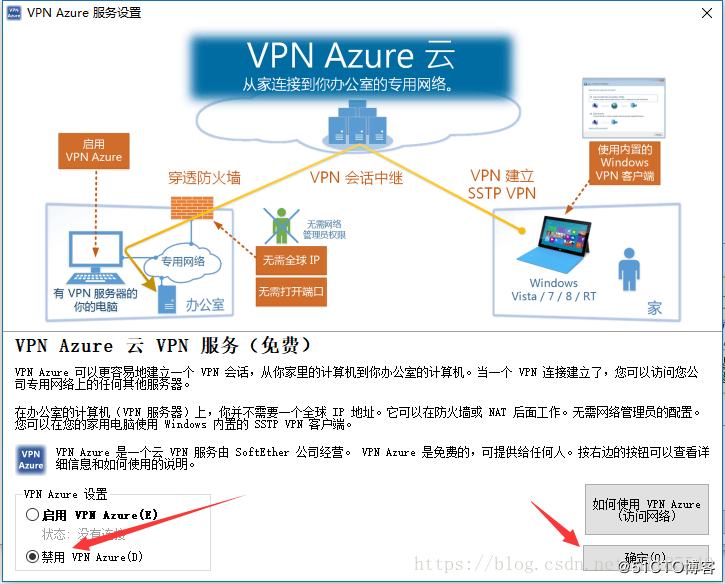
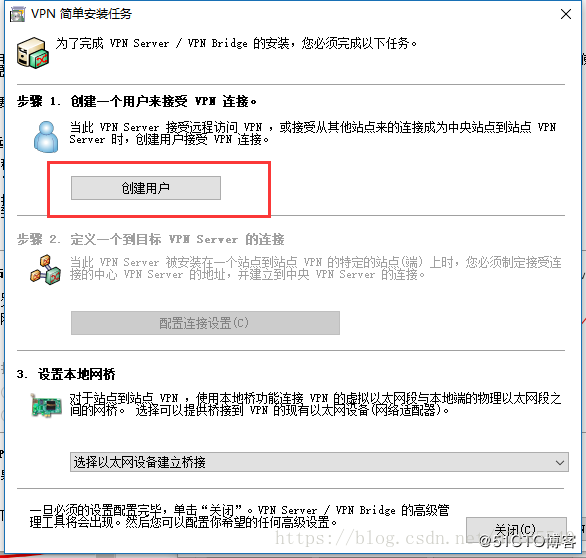

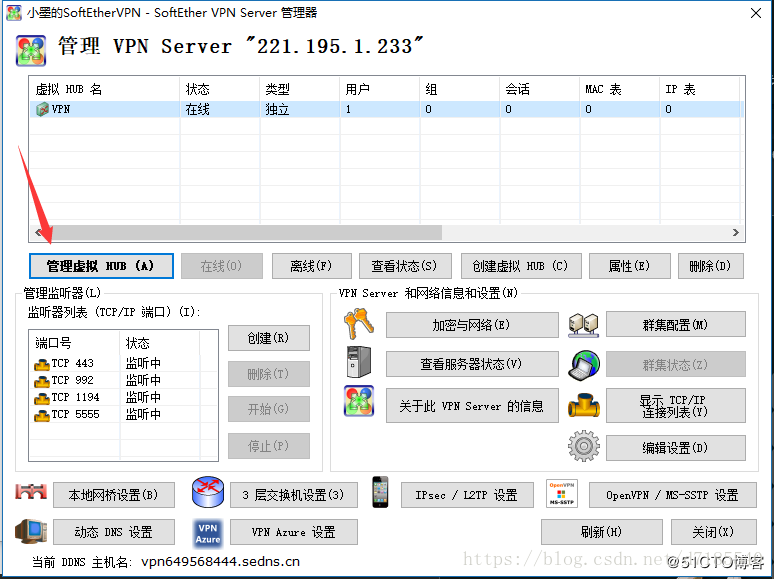
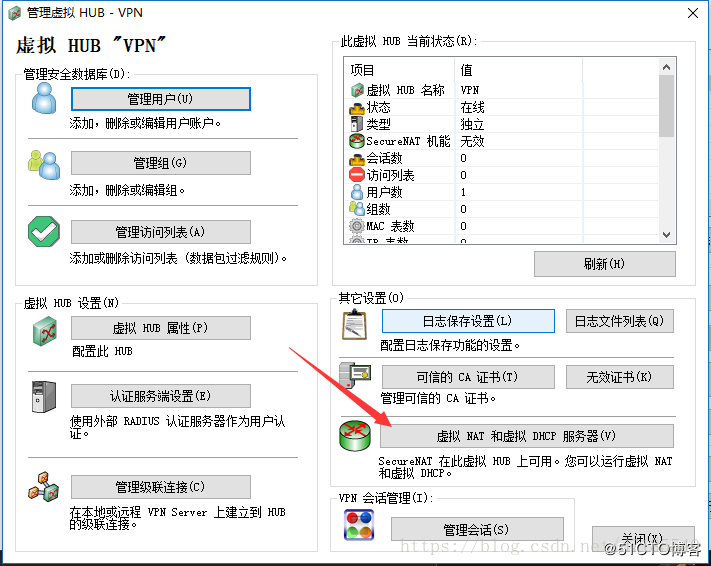
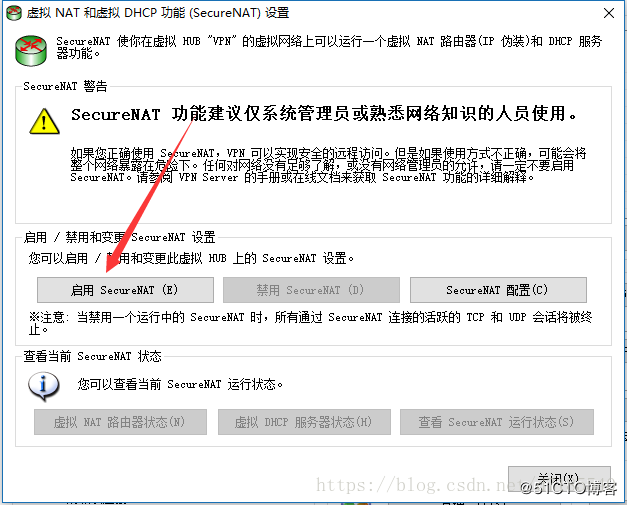
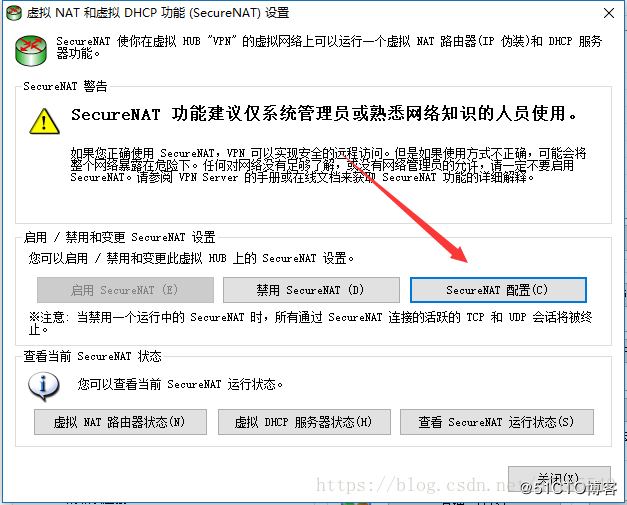

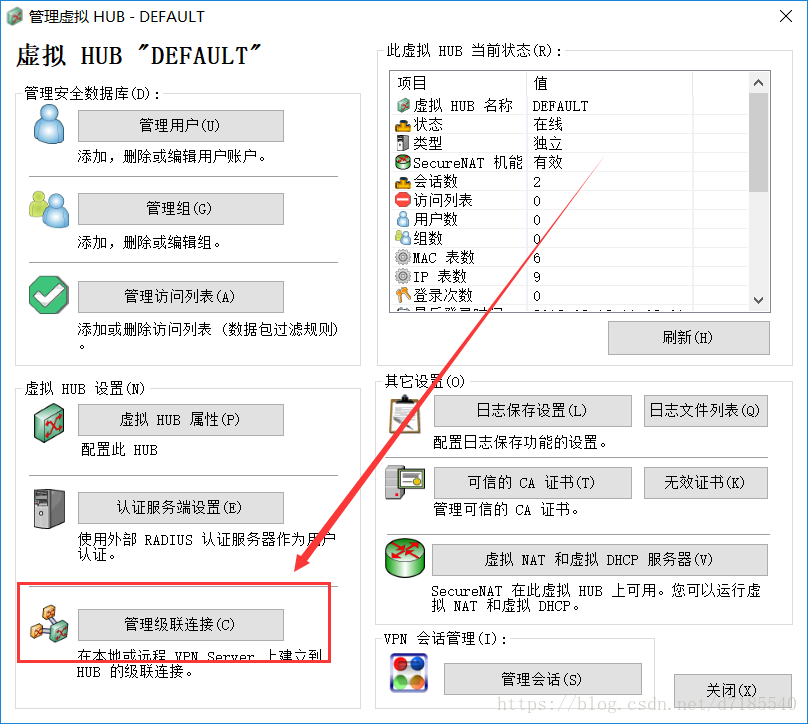
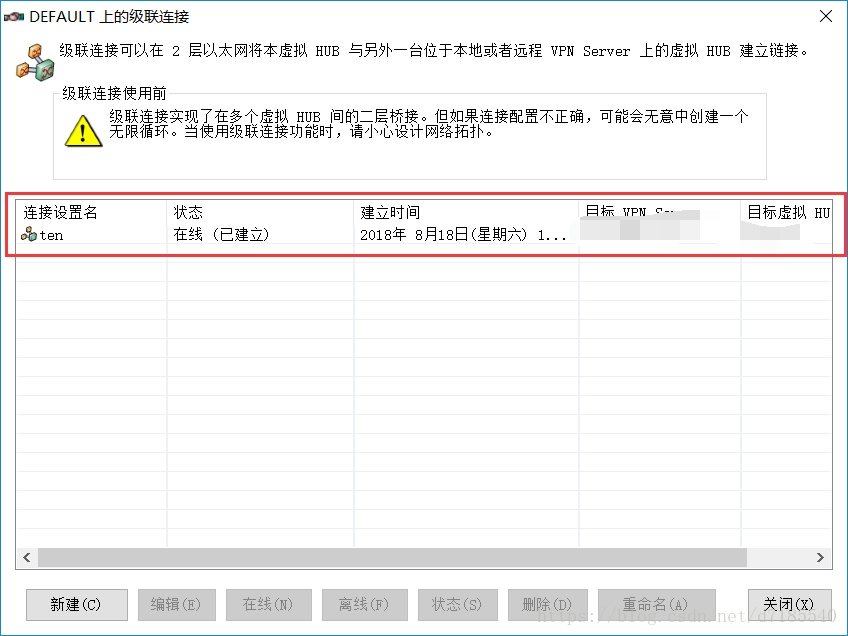
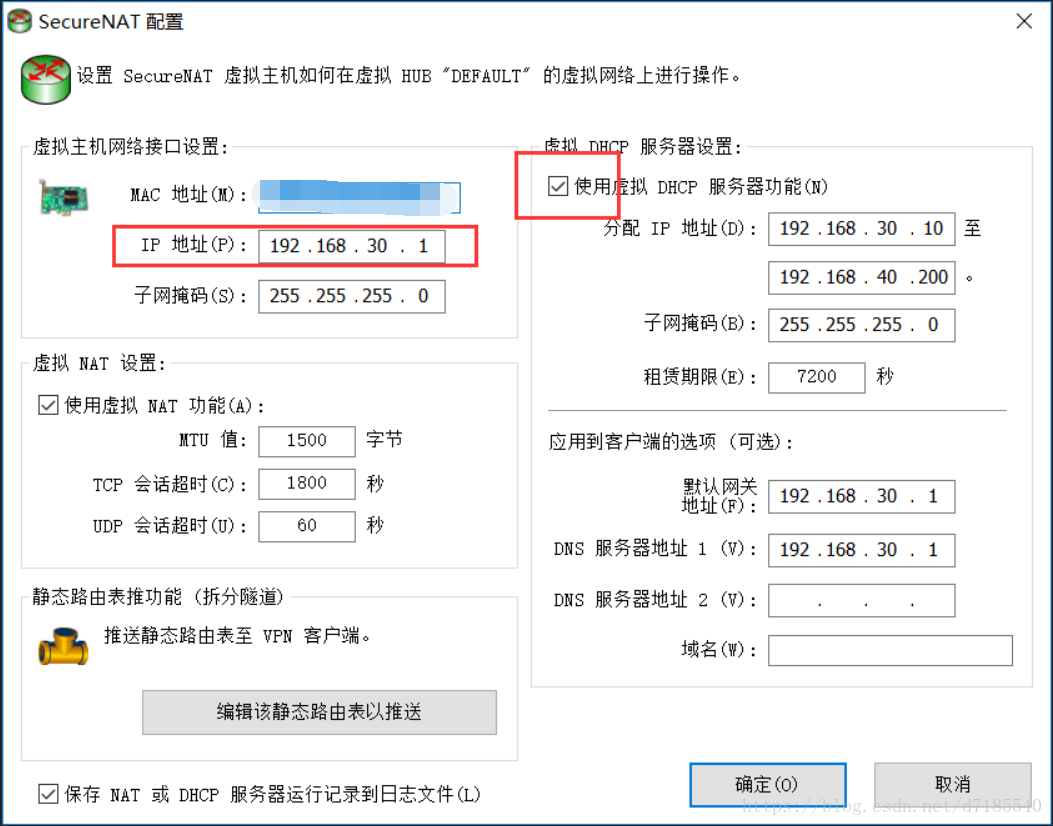
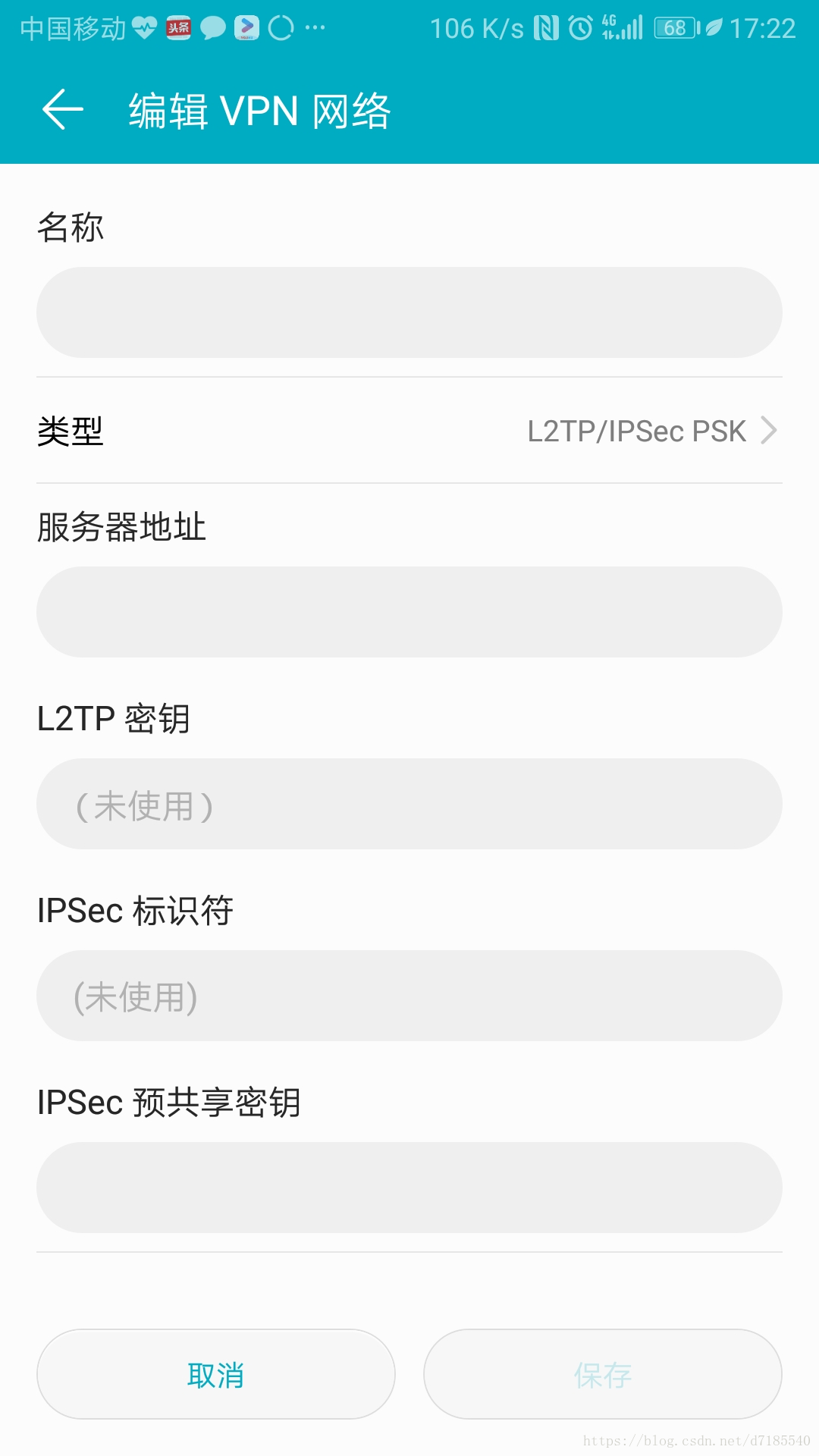

 支付宝微信扫一扫,打赏作者吧~
支付宝微信扫一扫,打赏作者吧~

